На основе УПД «Управление ассортиментом» само посчитает, сколько товаров вы получили от поставщика, обновит остатки и проставит розничные цены. Рассказываем, как проводить приёмку товаров.
В этой статье:
Минимальные требования:
- Настройте Эвотор для работы с маркированными товарами.
Как подготовить Эвотор к торговле маркированными товарами - Приложение «Управление ассортиментом» с подходящим тарифом.
Шаг 1. Выберите УПД и создайте приёмку
- Авторизуйтесь в личном кабинете Эвотор.
- В меню слева перейдите в Личный кабинет → Документы (ЭДО).
- Найдите подписанный УПД, из которого хотите принять товары. Нажмите на него → Создать приёмку.
Как подписать документы от поставщика в личном кабинете.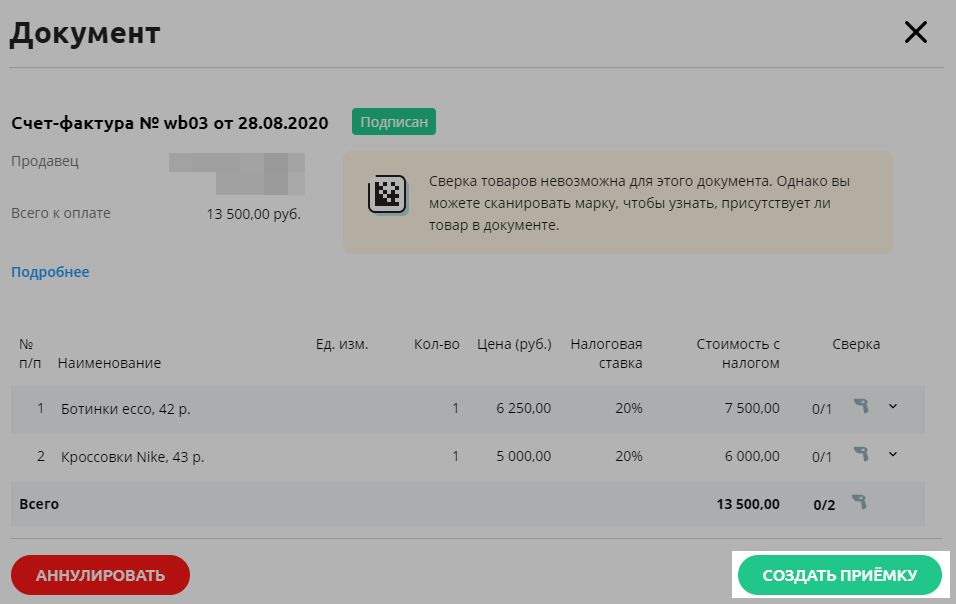
- Система откроет окно с подробной информацией об УПД. Убедитесь, что выбрали нужный УПД и нажмите Операции → Создать приёмку всех позиций.
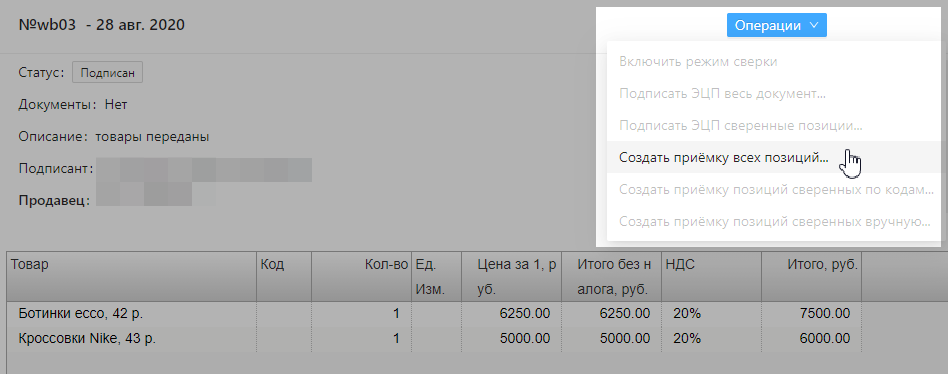
- Укажите Магазин, в который поступает товар из УПД.
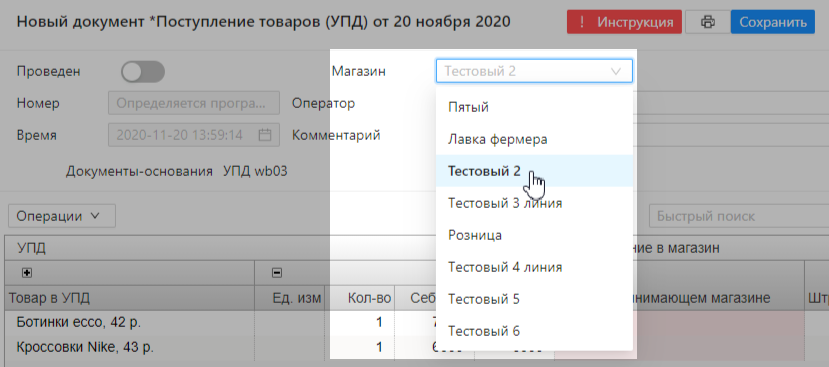
Шаг 2. Сопоставьте товар
Система сама ищет совпадения товара в УПД с товаром в магазине по штрих-коду и наименованию. Если она найдёт товар в магазине, то заполнит столбец «Товар в принимающем магазине». Если какой-то товар из УПД не найден в магазине, то сопоставьте товар вручную или добавьте в магазин новый.
При сопоставлении вы можете изменить способ учёта сигарет. Как правило, поставщик в УПД указывает количество блоков сигарет. А в магазине учёт ведётся в пачках.
Сопоставить товар вручную
- Выберите в списке товар с пустой ячейкой в столбце «Товар в принимающем магазине». Такие ячейки подсвечены красным цветом.
- Дважды кликните левой кнопкой мыши (ЛКМ) на красной ячейке и нажмите на плюс в правой части поля.
- Начните вводить наименование товара в магазине. Выберите значение из списка подходящих позиций.

Создать новый товар
- Выберите в списке товар с пустой ячейкой в столбце «Товар в принимающем магазине». Такие ячейки подсвечены красным цветом.
- Дважды кликните левой кнопкой мыши (ЛКМ) на красной ячейке и нажмите на плюс в правой части поля.
 . Система создаст карточку товара и загрузит из УПД Название, Штрих-код, Себестоимость и Ед.изм.
. Система создаст карточку товара и загрузит из УПД Название, Штрих-код, Себестоимость и Ед.изм. - Выберите Тип товара. Он определяет способ продажи товара. Например, при продаже маркированной обуви Эвотор запросит сканирование марки и отправит информацию о выбытии маркированного товара в «Честный знак».
- Укажите Группу, Описание и Артикул товара. Эти поля необязательны для заполнения, и вы можете изменить их после приёмки товара.
- Сохраните новую позицию в магазине.
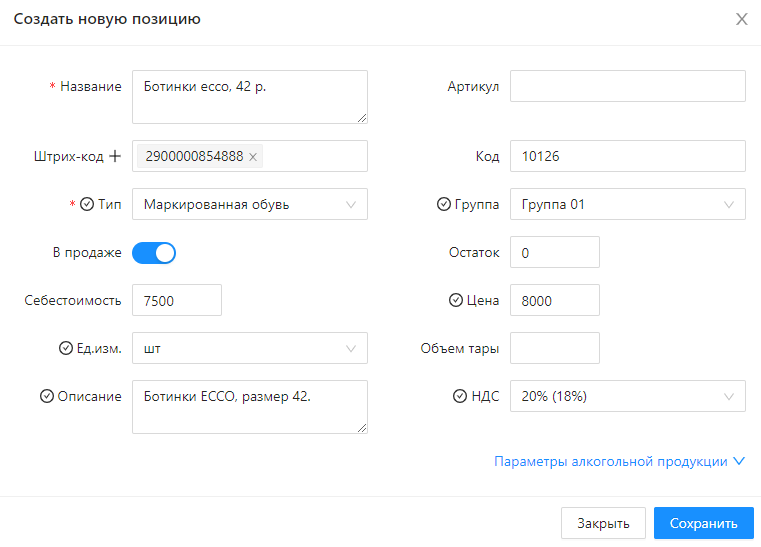
Приём сигарет в пачках
Рассмотрим приём сигарет на примере: по УПД в магазин поступает позиция «Блок сигарет Smoke» с количеством 5. В каждом блоке по 10 пачек. В принимающем магазине есть позиция «Пачка сигарет Smoke». Чтобы принять сигареты в пачках:
- Для блоков сигарет в столбце «Товар в принимающем магазине» укажите «Пачка сигарет Smoke».
- Количество пачек укажите 50. Система сама рассчитает себестоимость каждой пачки из себестоимости блока.
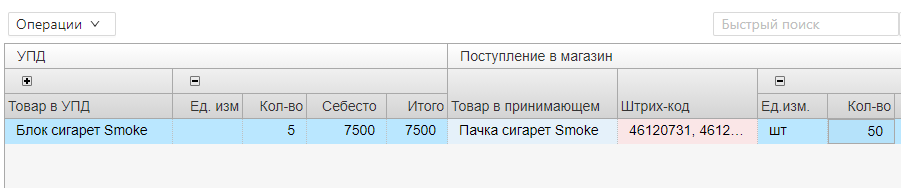
Шаг 3. Отразите документ в учёте
После проведения в учёте документ изменить нельзя.
- Убедитесь, что каждый товар сопоставлен верно.
- Проверьте розничную стоимость для каждого товара:
- если товар был в наличии в магазине, то система подставит розничную цену из карточки товара;
- если товар новый, то укажите розничную цену вручную.
- Убедитесь, что в таблице с товарами не осталось пустых ячеек.
- Включите флаг Проведён и нажмите Провести. Документ отразится в учете с новым количеством и ценами, а в списке товара появятся новые созданные позиции.
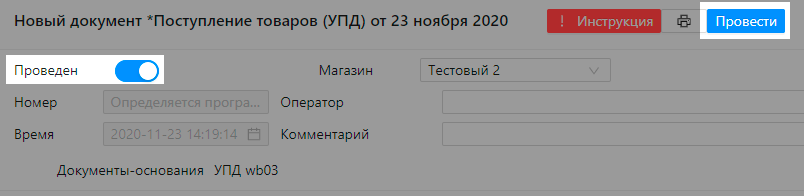
После отражения документа в учёте изменения сохраняются в облако ЭВОТОР автоматически. Обновление в Эвоторе происходит с задержкой, как правило, не более получаса. Имейте это ввиду, если вносите изменения в рабочее время кассира. Чтобы сделать принудительную загрузку, на Эвоторе нажмите: Ещё → Обмен → Загрузить в терминал.
